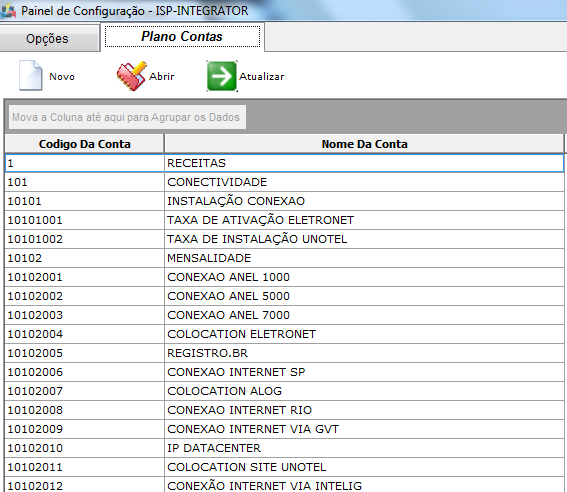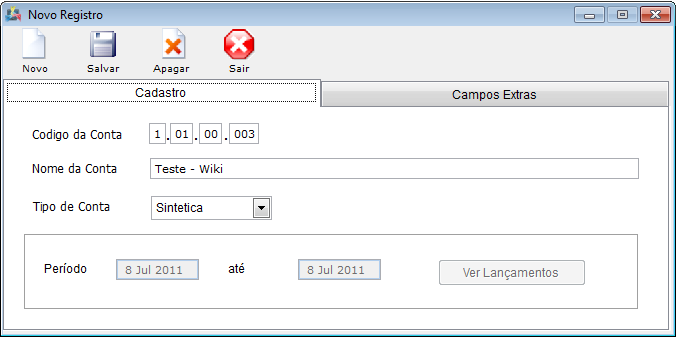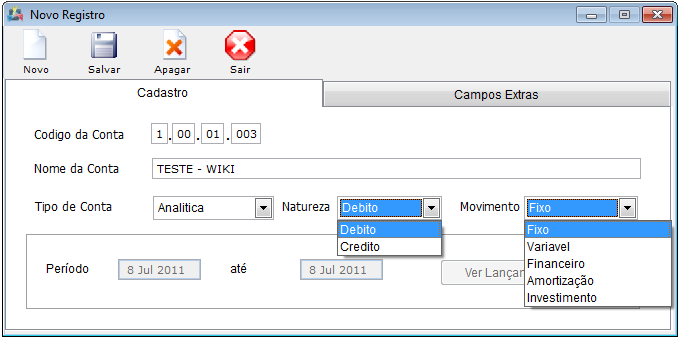Mudanças entre as edições de "Modulo Desktop - Painel Configuracoes - Plano Contas"
| Linha 4: | Linha 4: | ||
== Modulo Desktop - Painel Configurações - Plano Contas == | == Modulo Desktop - Painel Configurações - Plano Contas == | ||
| + | |||
| + | {| style="border-collapse: collapse; border-width: 1px; border-style: solid; border-color: #99CCFF" align="center" | ||
| + | |- style="background-color:#FFFFFF" | ||
| + | | [[arquivo:BarraAzul.png|8px]] | ||
| + | | [[arquivo:informacoes.jpg|80px]] | ||
| + | | '' Através do módulo "Plano Contas", é possível adicionar um novo plano de contas, podendo escolher o tipo de conta que deseja ao plano, também pode-se editar o valor de um campo extra.''. | ||
| + | |} | ||
Cadastrar Plano Contas: | Cadastrar Plano Contas: | ||
Edição das 14h09min de 2 de março de 2012
Modulo Desktop - Painel Configurações - Plano Contas
| |

|
Através do módulo "Plano Contas", é possível adicionar um novo plano de contas, podendo escolher o tipo de conta que deseja ao plano, também pode-se editar o valor de um campo extra.. |
Cadastrar Plano Contas:
Obs: Os campos com título em NEGRITO são de preenchimento obrigatório.
1) Acessar o Integrator Desktop da versão 4, informar o usuário e a senha aos seus respectivos campos, após, selecionar a opção “Entrar”.
2) Na Área de Trabalho do “Painel de Configurações”, selecione o ícone “Plano Contas” e exibirá tela “Plano Contas”.
3) Na tela “Plano Contas”, é possível adicionar nova conta, abrir, atualizar, agrupar/desagrupar e ordenar os dados.
3.1) Caso queira adicionar um Plano de Contas, basta clicar no botão "Novo" e exibirá a tela "Novo Registro".
Obs1.: No campo "Código Conta": Informe o código da Conta.
Obs2.: No campo "Nome da Conta": Informe a descrição da Conta.
Obs3.: No campo "Tipo de Conta": Informe o tipo de Conta: "Sintética" ou "Analítica".
3.2) Caso for Analítica, o sistema apresentará mais dois campos a serem preenchidos: "Natureza" e "Movimento". Após selecionado as opções, clique no botão "Salvar".